نحوه حذف رمز عبور از برگه های محافظت شده اکسل
وقتی با دادههای حساس کار میکنید، ممکن است در برگههای محافظتشده اکسل(protected Excel sheets) اجرا کنید. همچنین ممکن است بخواهید به افراد دیگر اجازه دسترسی به آن اطلاعات را بدهید، بدون اینکه رمز عبور خود (یا شخص دیگری) را با آنها به اشتراک بگذارید. در این صورت، می توانید رمز عبور را از برگه یا فایل اکسل(Excel) محافظت شده حذف کنید و سپس سند را با خیال راحت با همکاران خود به اشتراک بگذارید.
در اینجا چند روش و ابزار مختلف وجود دارد که می توانید از آنها برای حذف رمز عبور از صفحه محافظت شده اکسل(Excel) استفاده کنید.

چگونه بررسی کنیم که آیا فایل اکسل رمزگذاری شده است یا خیر(How to Check if the Excel File Is Encrypted)
قبل از اینکه بخواهید یک سند اکسل(Excel) محافظت شده با رمز عبور را بشکنید ، باید بفهمید که آیا کل فایل رمزگذاری شده است یا اینکه فقط یک برگه در کتاب کار(a sheet within the workbook) محافظت شده است.

برای انجام این کار، سعی کنید فایل اکسل(Excel) خود را باز کنید . اگر می توانید فایل را باز کرده و مشاهده کنید، اما نمی توانید آن را ویرایش کنید، به این معنی است که تنها یک کاربرگ در کتاب کار اکسل(Excel) با رمز عبور محافظت می شود. اگر فایل را باز کنید و یک اخطار پاپ آپ دریافت کنید که از شما می خواهد رمز عبور را وارد کنید، کل فایل اکسل(Excel) شما رمزگذاری شده است و نمی توانید آن را به این راحتی باز کنید.
اگر رمز عبور را می دانید چگونه یک برگه اکسل را حذف کنید(How to Unprotect an Excel Sheet if You Know the Password)
اگر گذرواژه برگه اکسل(Excel) یا کتاب کار خود را به خاطر دارید، فقط باید آن را حذف کنید تا از سند خود محافظت نکنید. وقتی میخواهید فایل را با همکار( share the file with a colleague) یا دوستی به اشتراک بگذارید و به آنها برای ویرایش نیز نیاز دارید، میتواند مفید باشد.
در این صورت، نیازی به شکستن رمز عبور یا استفاده از ابزارهای شخص ثالث برای لغو محافظت از سند خود ندارید. می توانید با خیال راحت آن را در Microsoft Excel حذف کنید . برای حذف محافظت از صفحه اکسل(Excel) ، مراحل زیر را دنبال کنید.
- سند اکسل(Excel) محافظت شده با رمز عبور را باز کنید . اگر فایل اکسل(Excel) شما رمزگذاری نشده باشد، میتوانید بدون نیاز به وارد کردن رمز عبور، آن را باز کرده و مشاهده کنید.

- برگهای را که باید از آن محافظت کنید در پایین کتاب کار اکسل(Excel Workbook) خود پیدا کنید . برگه محافظت شده با رمز عبور یک نماد قفل در کنار آن خواهد داشت.

- روی برگه کلیک راست کرده و Unprotect Sheet را انتخاب کنید .

- رمز عبور را در پنجره باز شده تایپ کرده و Ok را انتخاب کنید .
اگر می بینید که نماد قفل کنار نام برگه ناپدید می شود، اکنون برگه شما محافظت نشده است. اگر تعداد زیادی برگه های محافظت شده با رمز عبور در کتاب کار دارید، باید از هر یک از آنها محافظت کنید.
با استفاده از یک برنامه شخص ثالث رمز عبور را از اکسل حذف کنید(Remove Password from Excel Using a Third-Party App)
اگر رمز عبور خود را اشتباه وارد کرده اید و باید یک فایل اکسل(Excel) رمزگذاری شده را کرک کنید، باید از ابزارهایی غیر از Microsoft Excel استفاده کنید. همه آن ابزارها به شما نیاز دارند تا نسخه مجاز را بخرید، بنابراین حذف رمز عبور از فایل شما هزینه زیادی دارد.
نسخههای مدرن اکسل(Excel) از روشهای رمزگذاری پیشرفته استفاده میکنند که حذف رمز عبور فراموش شده از سند شما توسط خودتان بسیار دشوار و اغلب غیرممکن است. بنابراین، مگر اینکه سند اکسل(Excel) شما قبل از سال 2013 رمزگذاری شده باشد، باید از یک برنامه شخص ثالث برای کرک کردن آن استفاده کنید.
Passware Excel Key
یک مثال خوب از نرم افزارهایی که می تواند این کار را انجام دهد Passware Excel Key است. این یک ابزار ساده حذف رمز عبور اکسل(Excel) است که از تمام نسخه های اکسل(Excel) پشتیبانی می کند . به این معنی که میتوانید از آن برای کرک کردن هر فایل اکسل(Excel) استفاده کنید، حتی اگر ندانید چه زمانی رمزگذاری شده است. قبل از خرید لایسنس، می توانید یک نسخه دمو را نیز دانلود کرده و آن را تست کنید. اما نسخه آزمایشی فقط 3 کاراکتر اول رمز عبور شما را بازیابی می کند.

برای شکستن یک فایل اکسل(Excel) محافظت شده با رمز عبور با استفاده از Passware Excel Key ، تنها کاری که باید انجام دهید این است که برنامه Passware Excel Key را روی رایانه خود نصب کنید و سپس از آن برای باز کردن فایل اکسل(Excel) خود استفاده کنید. بسته به پیچیدگی رمز عبور، فرآیند بازیابی ممکن است در عرض چند دقیقه به پایان برسد.
هنگام آزمایش ابزار در برابر رمز عبور "رمز عبور"، بازیابی کمتر از 15 دقیقه طول کشید. با این حال، به خاطر داشته باشید که اگر از رمز عبور سختتری استفاده میکنید که شامل حروف، اعداد و نمادها است، فرآیند بازیابی ممکن است ساعتها طول بکشد.
یکی از ویژگی های مفید Passware Excel Key این است که این نرم افزار از رمزهای عبور چند زبانه نیز پشتیبانی می کند. مجوز کیت اولیه از 49 دلار شروع می شود و با 30 روز ضمانت بازگشت پول ارائه می شود. همچنین می توانید یک نسخه آزمایشی را دانلود کنید تا ابتدا نحوه عملکرد ابزار را مشاهده کنید.
iSeePassword بازیابی رمز عبور اکسل(iSeePassword Excel Password Recovery)
یکی دیگر از ابزارهایی که ما به شما توصیه می کنیم ابزار بازیابی رمز عبور اکسل iSeePassword است که (iSeePassword Excel Password Recovery)دکتر اکسل(Dr Excel) نیز نامیده می شود . در اینجا نحوه حذف رمز عبور از فایل اکسل(Excel) با استفاده از Dr Excel آورده شده است.
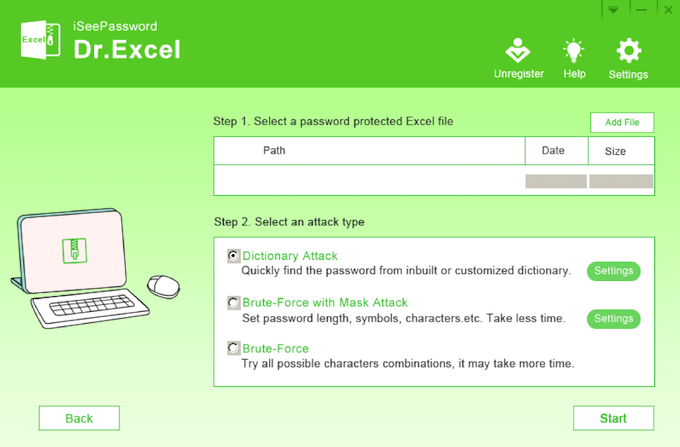
- Dr Excel را دانلود و بر روی کامپیوتر خود نصب کنید.
- Dr Excel را باز کنید و گزینه Recover Open Password from Excel یا Remove Workbook, Worksheet Password را انتخاب کنید.
- در مرحله 1(Step 1) ، افزودن فایل(Add File) را انتخاب کنید و فایل اکسل خود را انتخاب کنید.
- در مرحله 2(Step 2) ، نوع حمله ای را که می خواهید برای شکستن رمز عبور استفاده کنید، انتخاب کنید: اگر به خاطر دارید که از یک رمز عبور ساده فقط حروف استفاده کرده اید، حمله فرهنگ لغت(Dictionary Attack) ، اگر می خواهید رمز عبور را سریعتر حذف کنید ، Brute-Force with Mask Attack یا اگر به یاد داشته باشید که رمز عبور سختی است، Brute-Force .
- شروع(Start) را انتخاب کنید .
اگر از یک رمز عبور آسان کمتر از 6 کاراکتر استفاده کرده اید، باید بتوانید ظرف یک ساعت آن را شکست دهید. با این حال، اگر از رمز عبور پیچیدهتری که حاوی حروف، اعداد و نمادها است استفاده کردهاید، حذف آن چندین ساعت طول میکشد.
هزینه مجوز دکتر اکسل(Dr Excel) برای استفاده مادام العمر 29.95 دلار است. همچنین می توانید از نسخه آزمایشی آن برای تست نرم افزار قبل از خرید استفاده کنید.
نحوه حذف رمز عبور از اکسل آنلاین (How to Remove Password from Excel Online )
اگر نمیخواهید نرمافزار جدیدی نصب کنید یا زمانی برای آن ندارید، میتوانید از یکی از ابزارهای حذف رمز عبور که به صورت آنلاین موجود است، مانند Password-Find استفاده کنید. برای حذف رمز عبور از فایل اکسل(Excel) خود با استفاده از Password-Find ، مراحل زیر را دنبال کنید.
- وب سایت Password-Find را باز کنید.

- Unprotect Your File را(Unprotect Your File) انتخاب کنید .
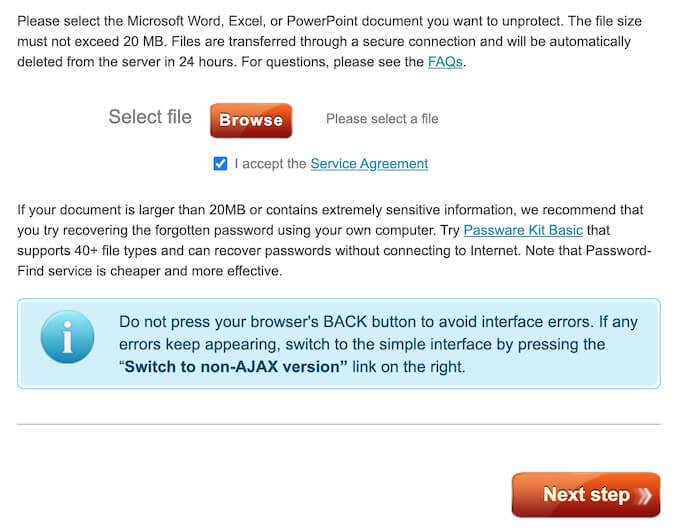
- برای آپلود سند اکسل خود، (Excel)Browse را انتخاب کنید . سپس به پایین بروید و Next Step را انتخاب کنید .
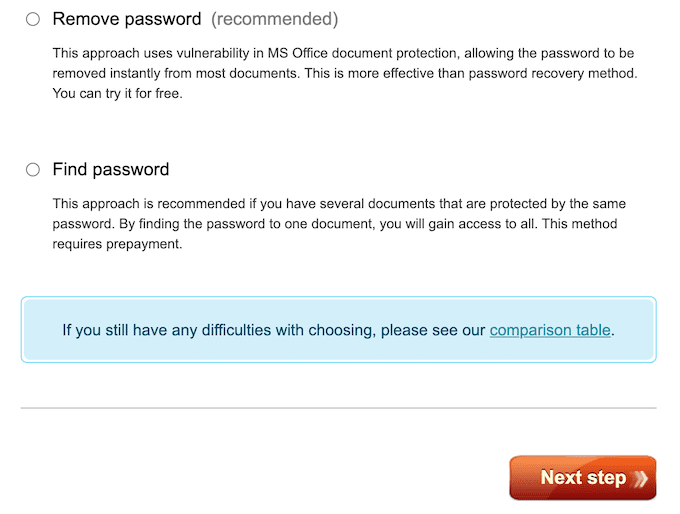
- گزینه Remove password یا Find password را انتخاب کنید، سپس برای تایید مرحله Next(Next Step) را انتخاب کنید .
یکی از مزایای Password-Find این است که چگونه سریع رمز عبور فایل اکسل(Excel) شما را می شکند . هنگام آزمایش آن با رمز عبور آسان "رمز عبور"، در عرض چند ثانیه حذف شد، حتی چند دقیقه یا ساعتی که از ابزارهای مشابه انتظار داشته باشید. رمز عبور سختتر که حاوی حروف، اعداد و نمادها است، هنوز کمتر از 2 دقیقه طول میکشد تا حذف شود.
پس از حذف رمز عبور، می توانید نسخه آزمایشی فایل اکسل(Excel) محافظت نشده خود را بررسی کنید. برای دسترسی کامل به فایل خود و دانلود آن برای استفاده در آینده، باید مجوز محصول Password-Find را خریداری کنید که هزینه آن 13 دلار است.
روش های دیگری که می توانید استفاده کنید(Other Methods You Can Use)
اگر نمیخواهید برای شکستن سند اکسل(Excel) خود پول خرج کنید ، یا اگر روشهایی که استفاده کردید شکست خوردند، میتوانید تکنیکهای دیگری را برای حذف رمز عبور از اکسل(remove a password from Excel) امتحان کنید . به خاطر داشته باشید(Bear) که آنها نسبت به استفاده از ابزار حذف رمز عبور بسیار وقت گیرتر و برای مبتدیان کمتر هستند.
آیا تا به حال مجبور شده اید رمز عبور را از فایل اکسل(Excel) حذف کنید؟ از کدام(Which) روش برای انجام آن استفاده کردید؟ تجربه خود را در مورد کرک کردن اسناد اکسل(Excel) در بخش نظرات زیر به اشتراک بگذارید.
Related posts
چگونه از یک PDF برای ایمن نگه داشتن آن با رمز عبور محافظت کنیم
نحوه محاسبه انحراف استاندارد در اکسل
بازیابی اطلاعات اکسل از یک صفحه وب به طور مستقیم
چگونه از یک درایو فلش USB با رمز عبور محافظت کنیم
با استفاده از CMD رمز وای فای را در ویندوز 10 پیدا کنید
چگونه با جداول یک فرم Google Docs پر شود
7 نکته فنی بهینه سازی سئو برای هر وب سایت
3 Ways به Password Protect Excel File
چگونه یک پهپاد را برای مبتدیان کامل پرواز کنیم
نحوه تعیین رمز عبور برای هارد اکسترنال
نصب پلاگین های GIMP: راهنمای نحوه کار
چگونه از خود در برابر تهدید ایمیل های "ما رمز عبور شما را داریم" محافظت کنید
6 بهترین تنظیمات دوربین برای عکس های ماه
رمز عبور BIOS/CMOS را با استفاده از CMOSPwd بازیابی کنید
چگونه نرم افزار رایانه شخصی خود را به طور خودکار به روز نگه دارید
چگونه در صورت قفل کردن خود، رمز عبور رایانه خود را بازنشانی کنید
نحوه تولید Random Strong Password در Excel
نحوه گرفتن اسکرین شات در نینتندو سوییچ
8 تا از بهترین ایده های فنی برای مقابله با انزوا
نحوه بازیابی اکانت هک شده فیسبوک
